Excel表格如何制作下拉选项框?
1、打开Excel工作表,选择【数据】下的【数据验证】
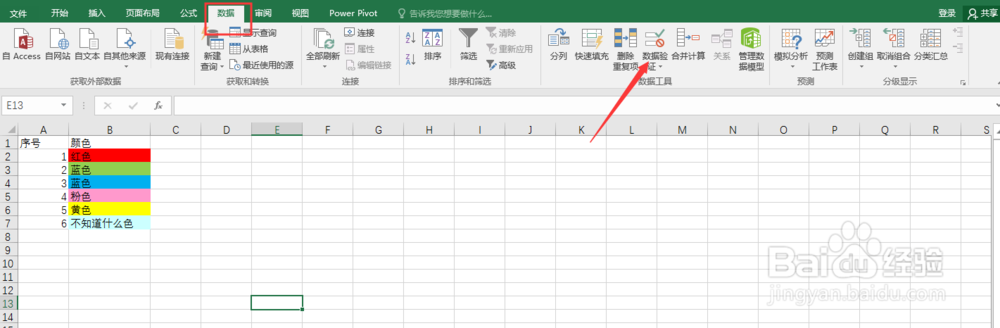
2、点击【数据验证】
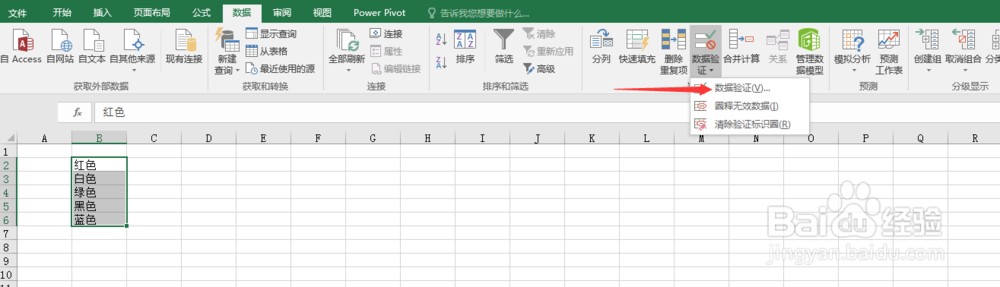
3、在数据验证的弹框中,在允许里,选择【序列】,并点击来源右边的按钮
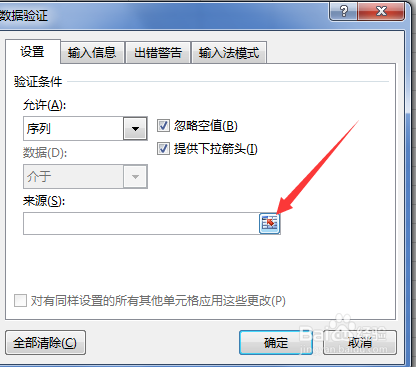
4、选择需要制作成选项框的数据,选好以后点击右边再点击右边的按钮
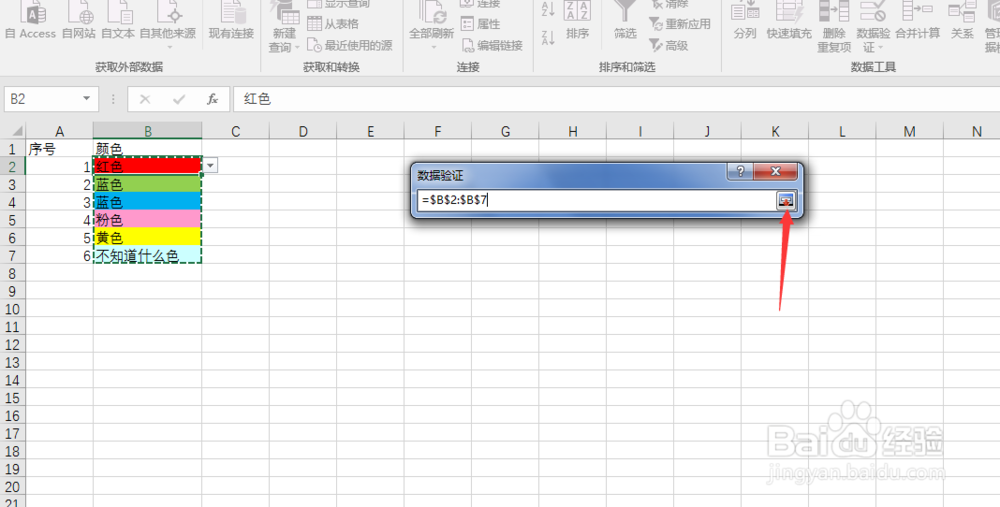
5、再点击【确定】
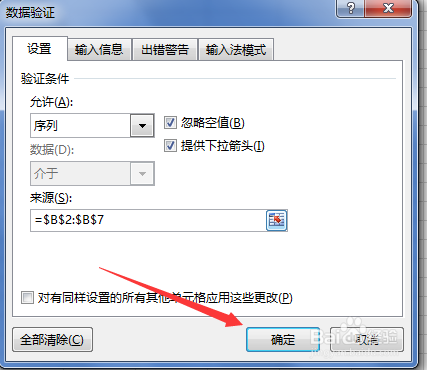
6、下拉选项框就制作完成了,如下图所示。
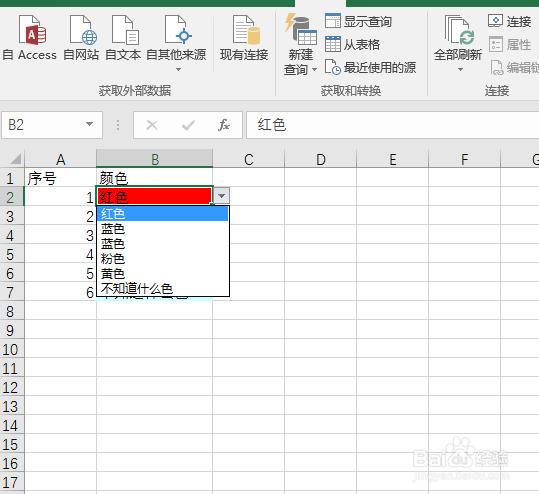
1、一:打开Excel工作表,选择【数据】下的【数据验证】
二:点击【数据验证】
三:在数据验证的弹框中,在允许里,选择【序列】,并点击来源右边的按钮
四:选择需要制作成选项框的数据,选好以后点击右边再点击右边的按钮
五:再点击【确定,下拉选项框就制作完成了
声明:本网站引用、摘录或转载内容仅供网站访问者交流或参考,不代表本站立场,如存在版权或非法内容,请联系站长删除,联系邮箱:site.kefu@qq.com。
阅读量:149
阅读量:61
阅读量:102
阅读量:120
阅读量:63